欢迎您访问我爱IT技术网,今天小编为你分享的电脑教程是网络协议方面的经验知识教程:window下使用wireshark远程抓包,下面是详细的分享!
window下使用wireshark远程抓包
由于需要调试pc服务器打印胶片和设备上直接打印胶片之间的区别,研发要求我抓包分析2者之间的差别,但是很快面临一个问题,我没有权限动交换机的权限,他们也没有在交换机上配置端口镜像,于是只好去找小HUB,淘汰了块10几年的集线器,这个几乎快被遗忘的网络设备,由于他是共享网络,容易造成网络事故,很多场地上是禁止使用的,但是他是网络抓包的好工具。。。我找遍每一个角落,都找不到小hub,于是乎让北京的同事给我快递一个过来,可惜EMS再次发扬国企的老大作风,都4天了,我等到花儿都谢了,我的快递还没到,没办法,只好另想办法。。。
在QQ群里问的时候,有人建议我远程抓包试试,于是我用百度了下,发现wireshark从1.2开始的版本已经开始支持远程抓包了,那么让我们来试验下wireshark远程抓包吧。。。
首先要在我们需要被抓包的remote机器上确保安装了WinPcap,尽量找最新的版本,安装路径按默认即可。在remote端,进入命令行模式下,切换到winpcap的路径下:C:\Program Files\WinPcap,运行rpcapd -h,可以看到各个参数的用法,下面列出参数的用法:
C:\Program Files\WinPcap>rpcapd.exe -hUSAGE: rpcapd [-b ] [-p
看了参数的含义,我们需要3个常用的即可:
-l 允许远端可以连接本机,次参数必须
-d 允许rpcapd服务以daemon的方式运行,此参数必须
-n 此参数加上可以让远程连接抓包时不需要输入用户名和密码
以上为我抓包时在remote端运行是加的参数,rpcapd -lnd 即可,但是奇怪的是我用netstat 看机器上运行的端口时,没发现2002端口开着,很诡异,但是不管那么多了,remote这里已经搞定了。
接着我们在本机打开wireshark,在菜单:Capture---Options,打开之后可以看到
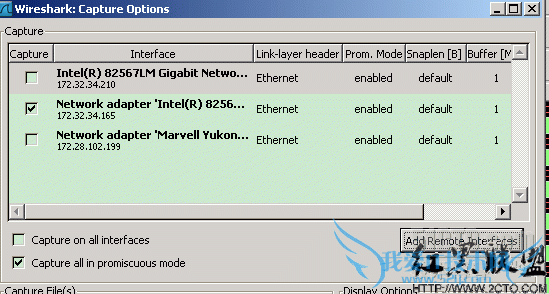
我们点击“Add Remote Interface”,弹出添加远程接口的窗口:
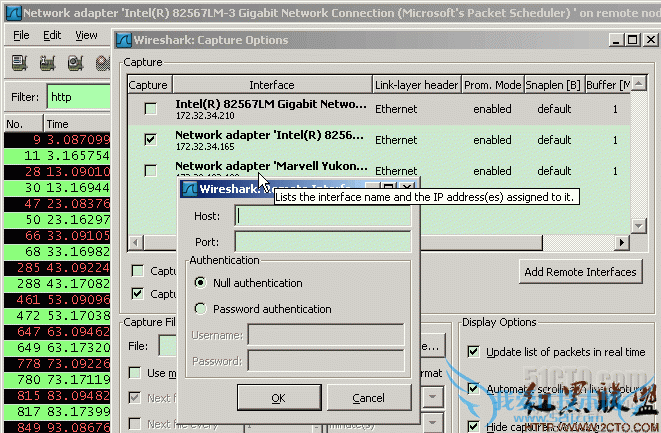
我们在host里面填入remote端的IP,端口时2002,如果不知道可以从rcapd的参数里面看到服务的端口号,如果你在开remote端的服务没有加-n参数的话,这里需要输入用户名和密码,然后点击"OK"就可以了,最后的页面应该是这样的:
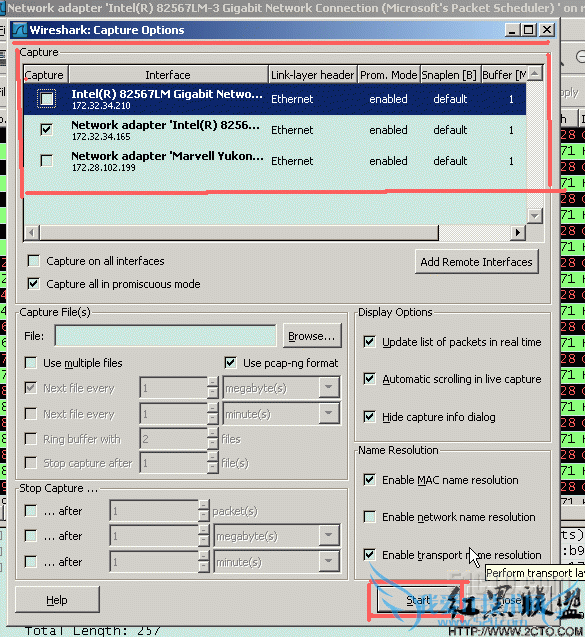
上面可以看到3块网卡,因为我这里的remote端由2个网卡,本机一块网卡,所以有3快,我吧要抓包的那块网卡勾上,然后点击下面的start按钮,就可以开始抓包了。。。
呵呵,抓包配置基本到此为止,最后附上一张抓到包后的截图做为收尾:
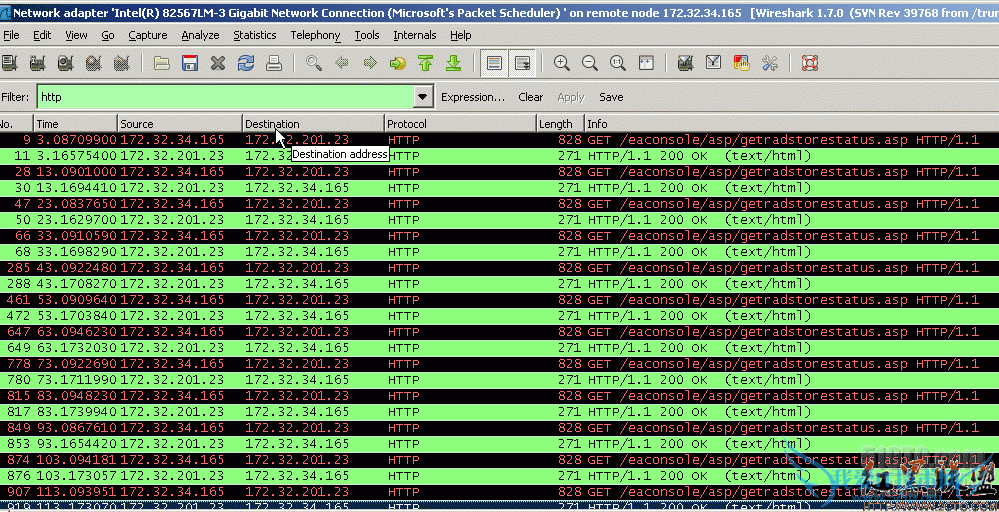
本文出自 “你是路人甲还是霍元甲” 博客
以上就是关于window下使用wireshark远程抓包的网络协议知识分享,更多电脑教程请移步到>>电脑教程。
- 评论列表(网友评论仅供网友表达个人看法,并不表明本站同意其观点或证实其描述)
-
